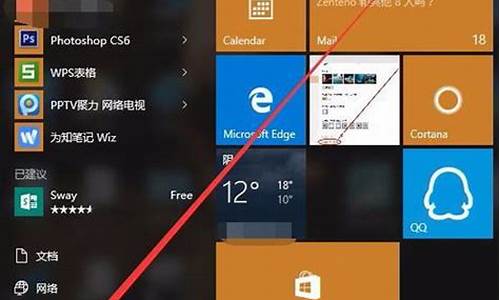电脑界面调大小怎么调-电脑系统调整界面
1.Windows7系统如何更换登陆界面让电脑更个性
2.电脑页面显示大小怎么调整
Windows7系统如何更换登陆界面让电脑更个性

1,按“win+R”组合键,打开运行框,在打开框中输入"regedit”,单击“确定”。
2,打开注册表编辑器,依次展开注册表里: “HKEY_LOCAL_MACHINE---SOFTWARE---Microsoft---Windows---CurrentVersion--- Authentication---LogonUI---Background”。
3,在右侧找到“OEMBackground”,双击该值,将“数值数据”的值改为“1”,单击“确定”。如果没有“OEMBackground”,可新建一个。
4,打开C盘下的Windows-System32-oobe目录。(文件夹没有可新建)
5,在该目录下建立名为“info”的文件夹。
6,打开“info”文件夹,建立名为“backgrounds”的文件夹。将JPG格式的背景调整成1024×768像素大小,确保大小在256KB以下,且格式为jpg。命名为“backgroundDefault.jpg”保存在该文件夹下。
7,重启电脑,即可完成系统登录界面背景修改
电脑页面显示大小怎么调整
电脑页面调整显示大小的具体步骤如下:
工具:华硕FX516PM、Windows 10家庭中文版、设置。
1、首先打开“开始菜单”,点击“齿轮”图标,进入“设置”。
2、进入“设置”选项后,在弹出的界面里找到“系统”选项。
3、点击进入“系统”选项,在弹出的界面里找到“显示”,选择“显示”,右侧界面会自动切换,找到“高级缩放设置”。
4、点击进入“高级缩放设置”,在弹出的界面里找到“自定义缩放”选项,修改缩放比例数值。
5、数值一般建议设置为125%或150%,用户可根据使用习惯进行设置,输入完缩放比例数值以后,点击“应用”,界面不会跳转,桌面图标也不会立马发生变化,此时需要点击该界面的“立即注销”。
声明:本站所有文章资源内容,如无特殊说明或标注,均为采集网络资源。如若本站内容侵犯了原著者的合法权益,可联系本站删除。